
【App Store】検索できない!表示されない!原因と対処法を解説
Contents[OPEN]
【App Store】検索できない!対処法《スマホ本体の問題》
ここでは、iPhone自体に問題がある場合に役立つ4つの対処法をご紹介します。
- iPhoneを再起動する
- iOSをアップデートする
- iPhoneの日付を変更する
- iPhoneを初期化する
iPhoneを再起動する
iPhone本体に不具合などが生じた場合にまず行いたい対処法は、iPhoneの再起動です。
iPhoneを再起動すると不具合などが改善される可能性があります。
iOSをアップデートする
iPhoneのiOSが最新状態に保たれていないと、iPhoneやアプリに不具合が起こる可能性があります。
iOSにアップデートがないかチェックし、あるようであれば必ずアップデートしましょう。
アップデートの方法は、次の通りです。
「設定」画面にある「一般」」をタップしましょう。
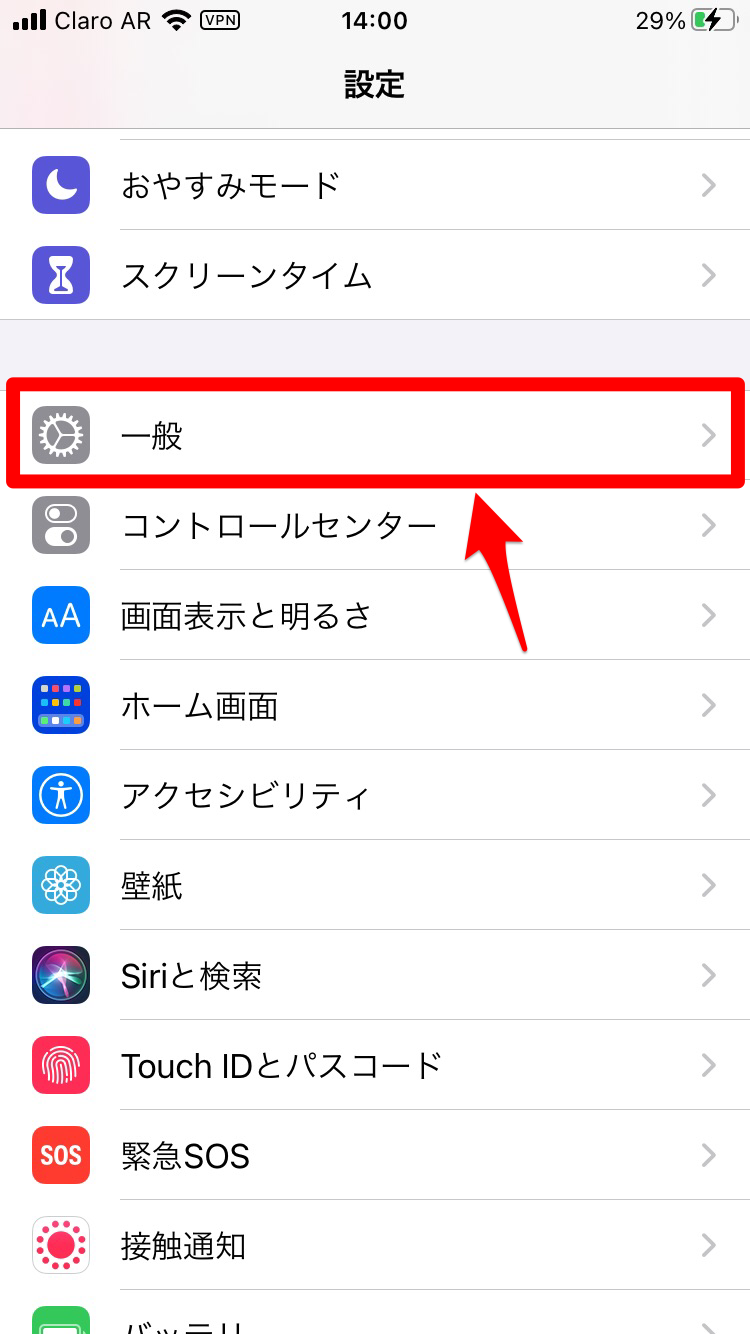
「ソフトウェア・アップデート」をタップします。
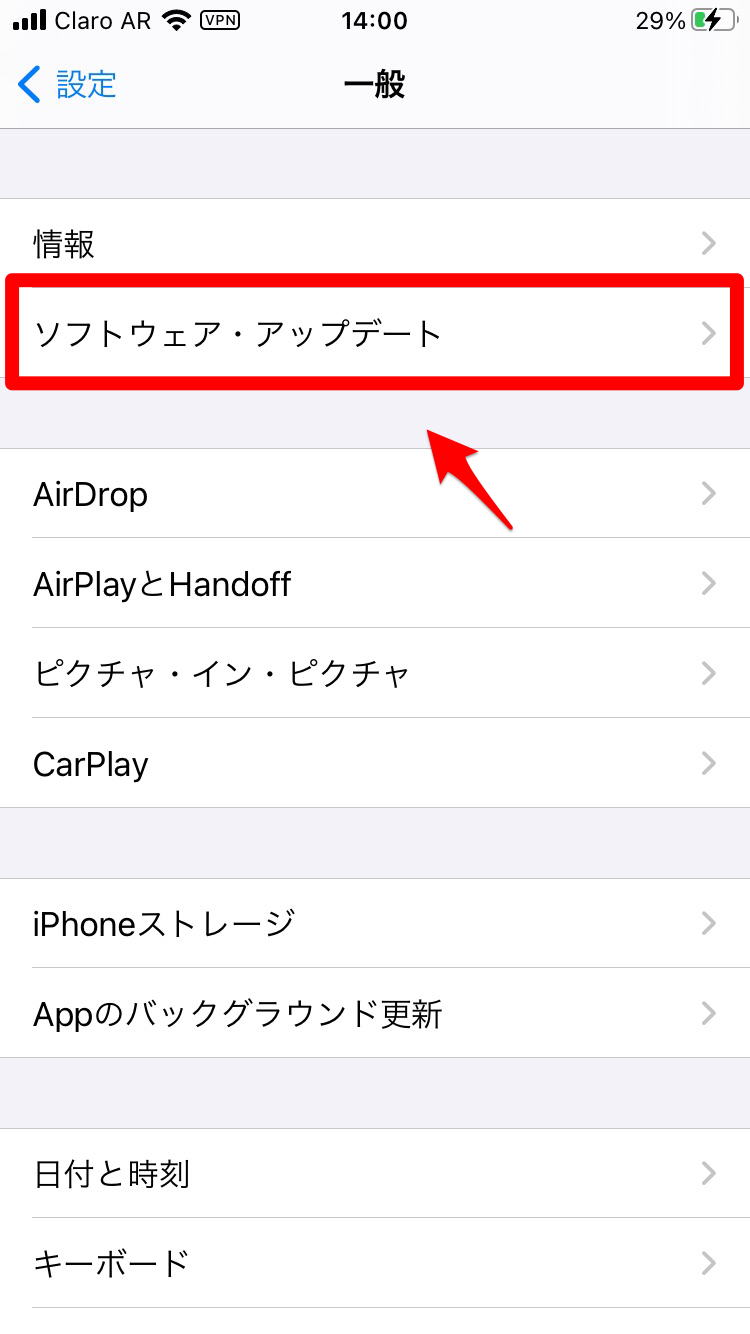
アップデートがある場合はこの画面に表示されるので、「ダウンロードしてインストール」をタップしましょう。
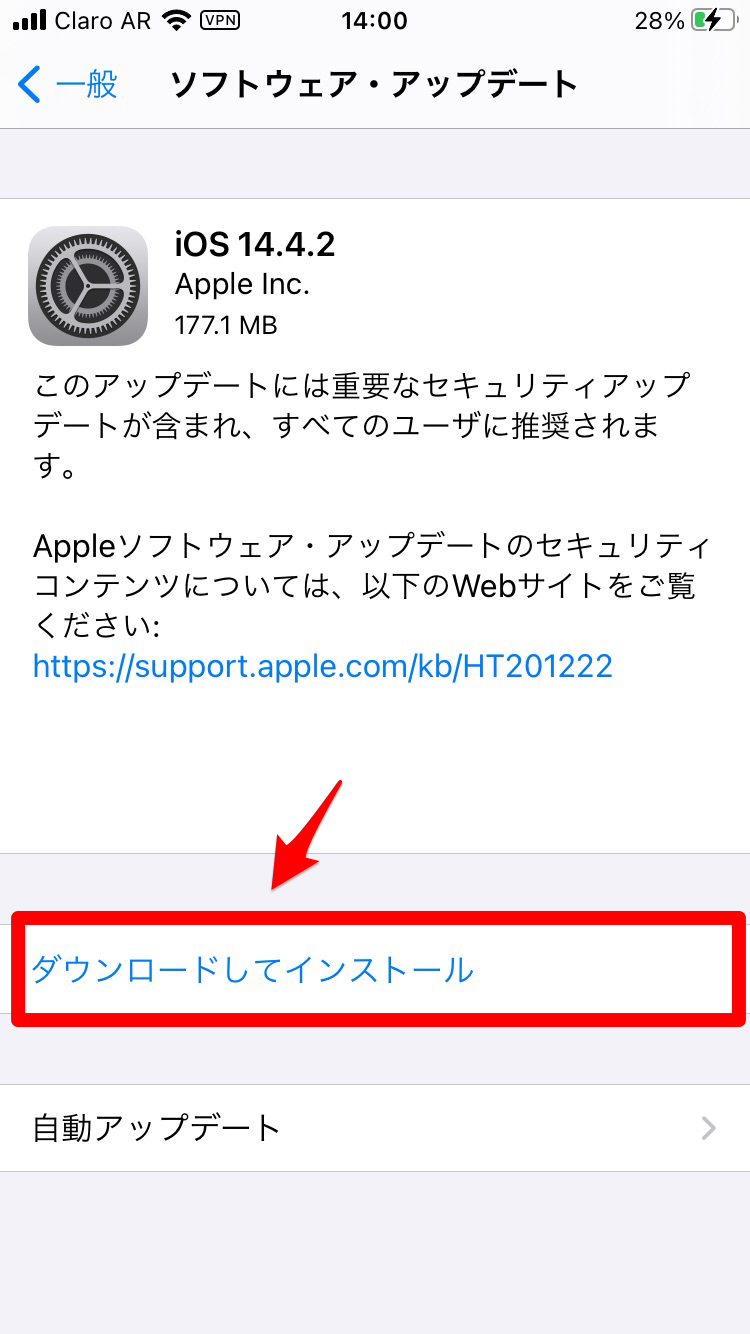
iPhoneの日付を変更する
iPhoneの日付を少し先の未来の日付に変更し、その後「自動設定」を「ON」にすることで問題が解決する可能性があります。
iPhoneで日付を変更する方法は、次の通りです。
「設定」画面にある「一般」をタップしましょう。
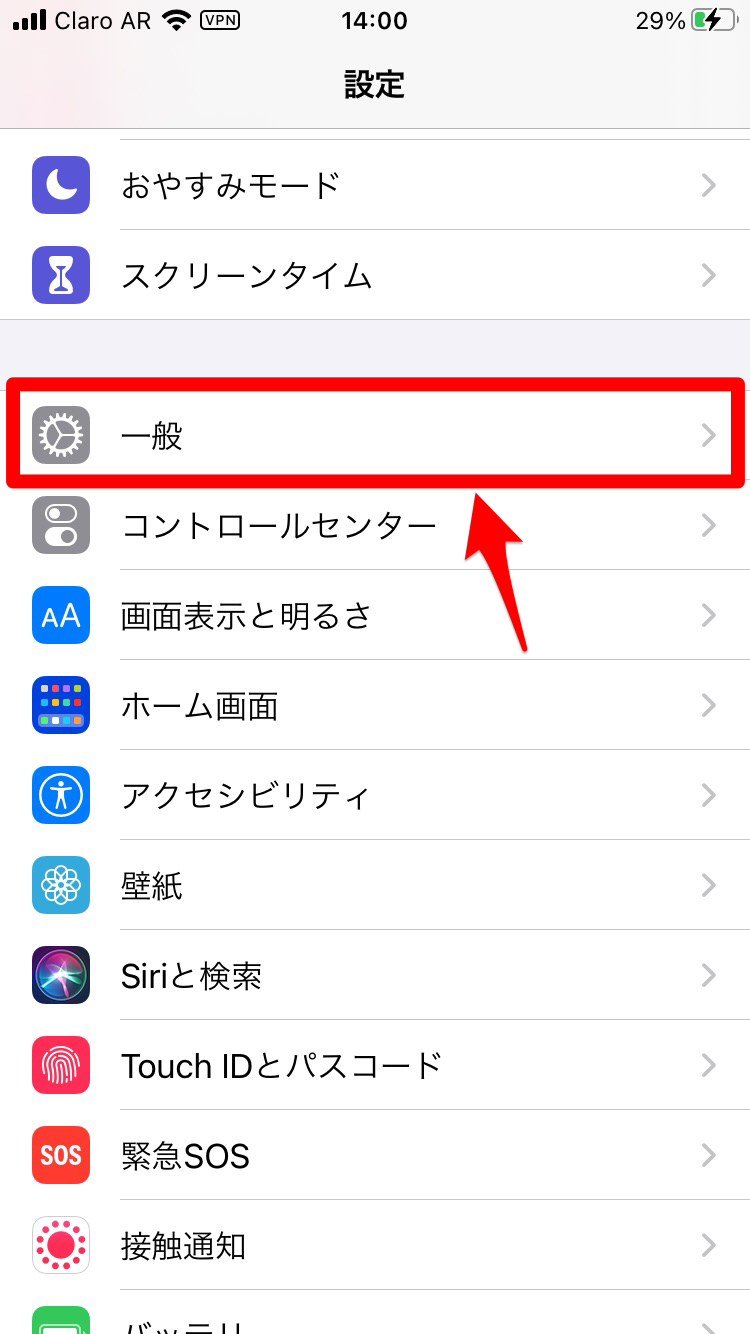
「日付と時刻」をタップします。
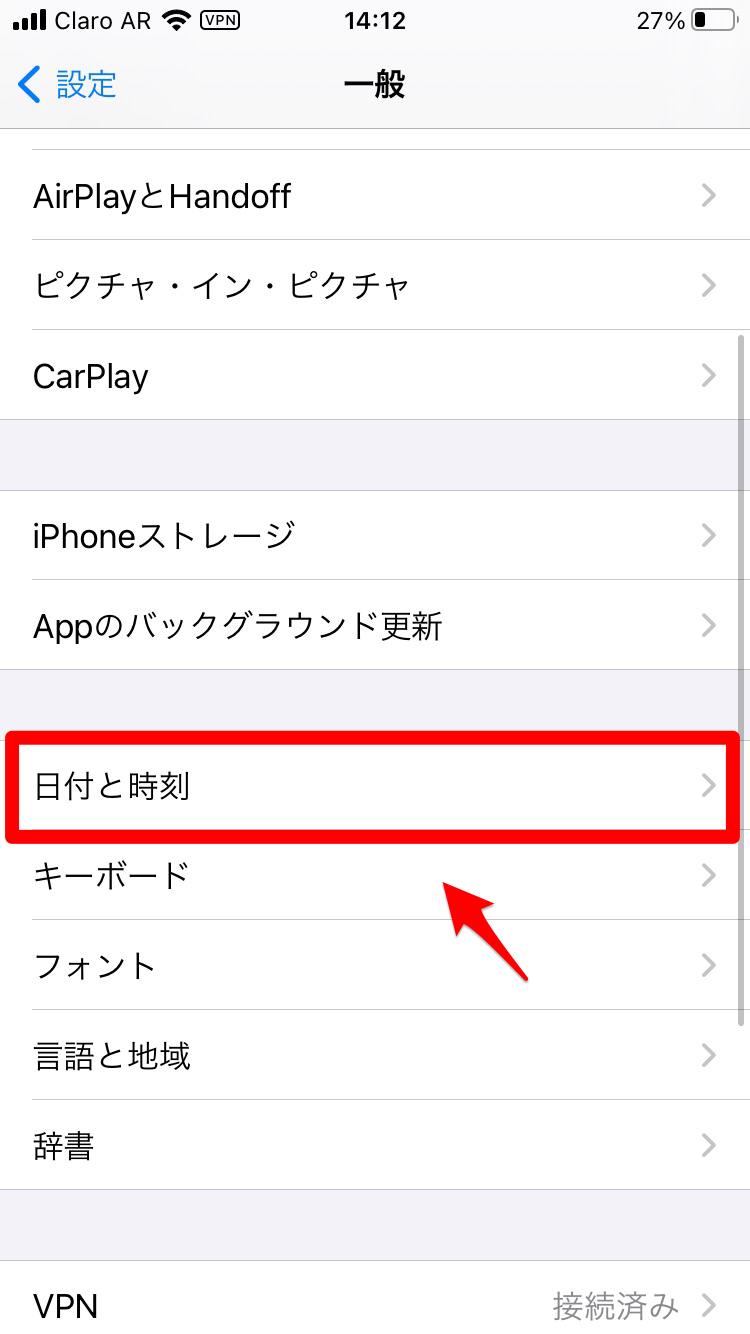
「自動設定」を「OFF」にしましょう。
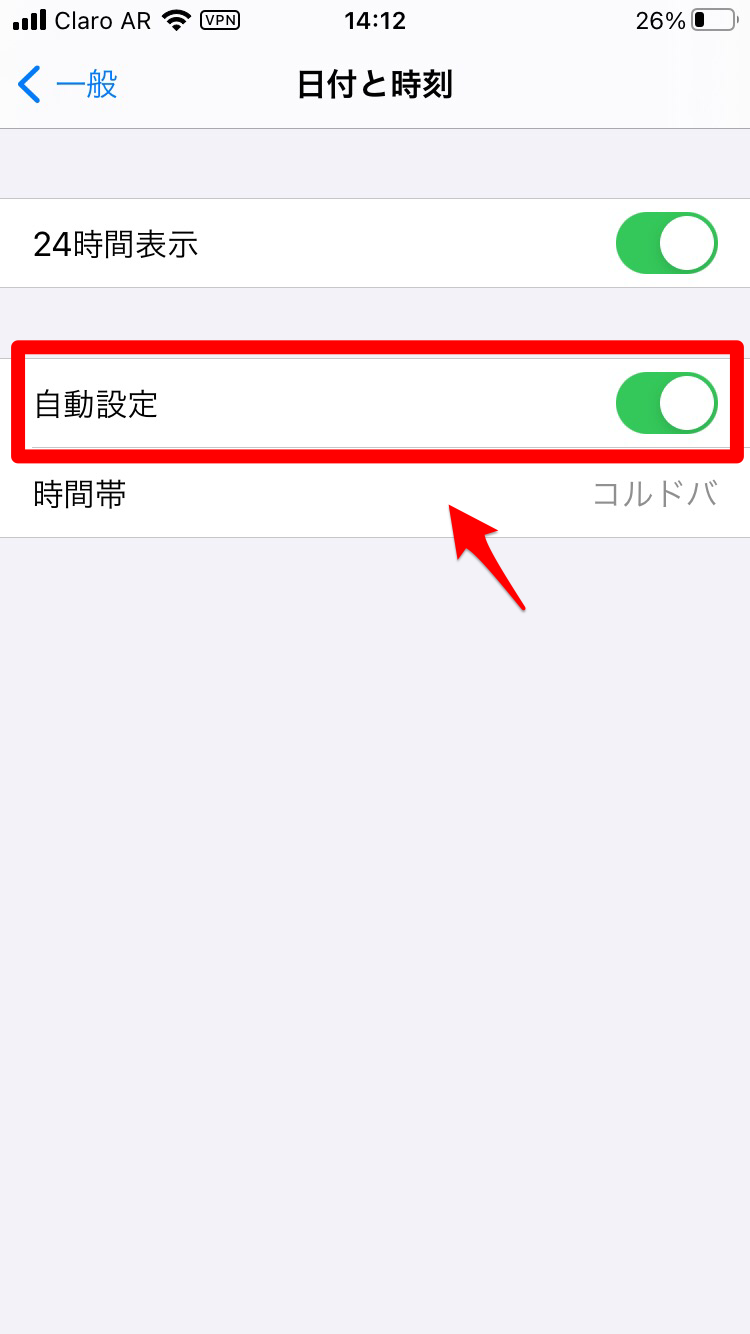
現在の日時が表示されるのでタップします。
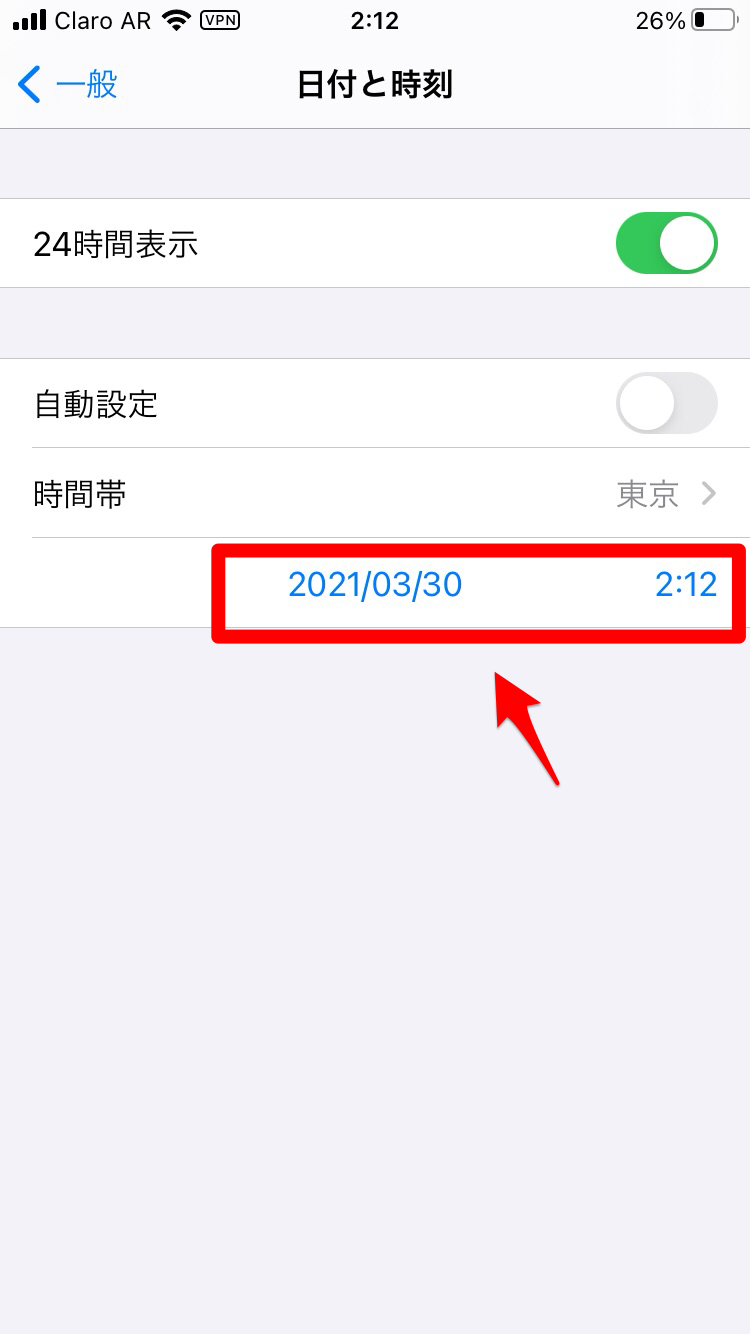
カレンダーが表示されるので少し先の日時に設定します。そのあと「自動設定」を「ON」に戻しましょう。
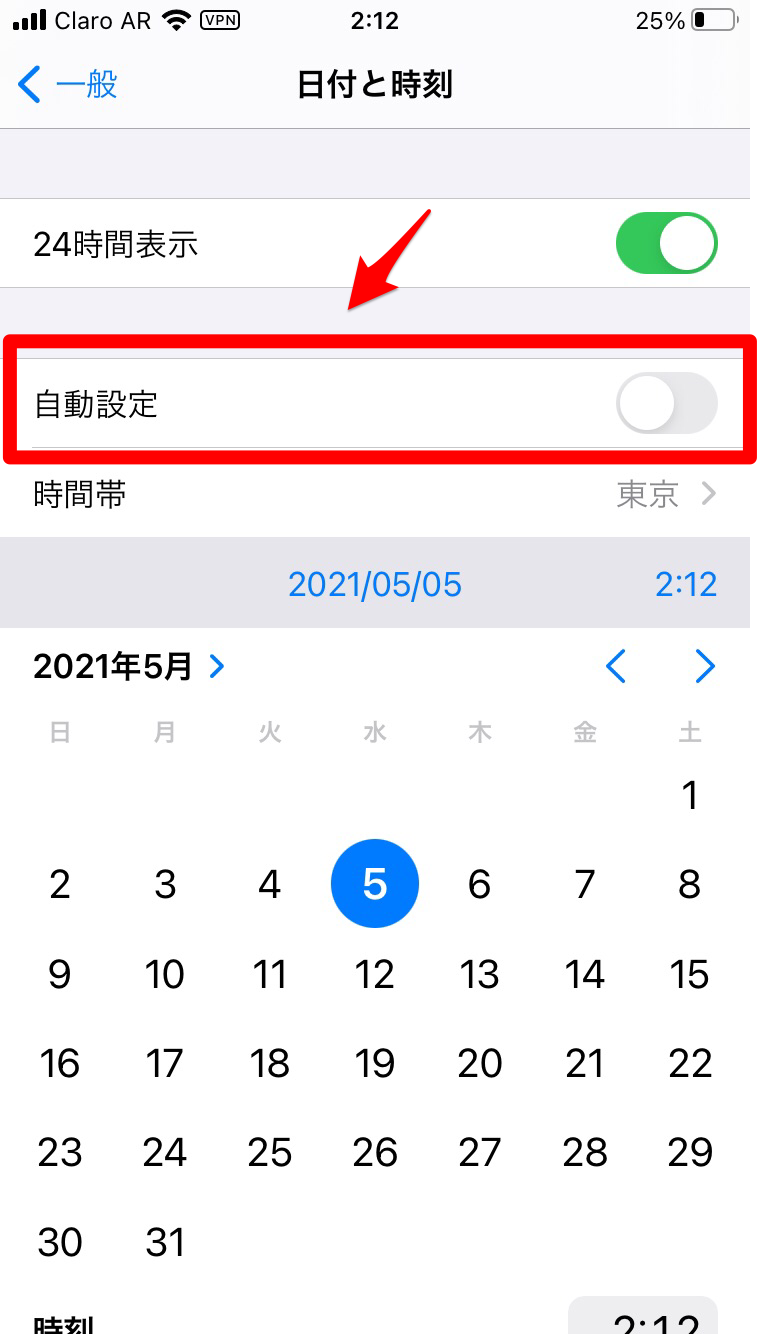
iPhoneを初期化する
iPhoneの再起動やiOSのアップデートを試しても問題が改善されない場合、最後の手段はiPhoneの初期化です。
初期化とは、デバイスを購入時の状態に戻すことです。
すべての設定がリセットされるので、iPhoneに起因する多くの問題はこれで解決できます。
iPhoneの初期化方法は、次の通りです。
「設定」画面にある「一般」をタップしましょう。
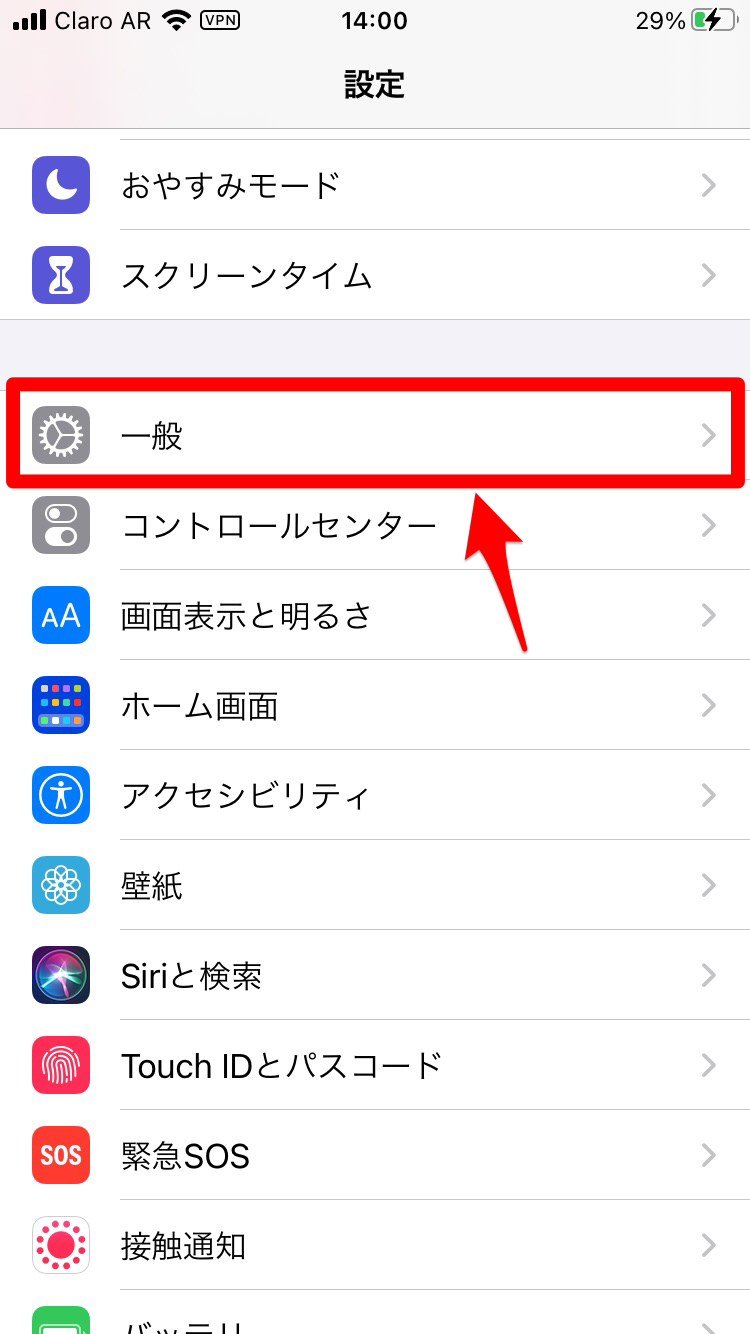
「リセット」をタップします。
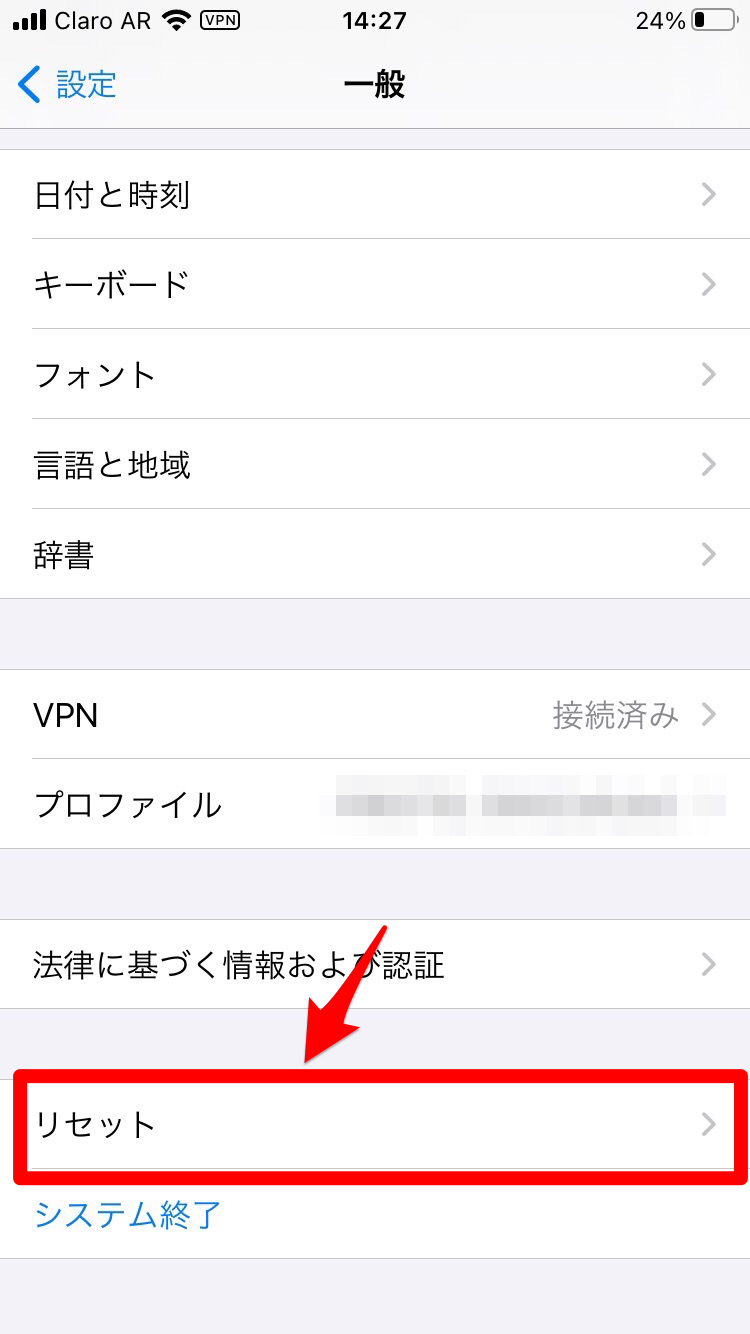
「すべてのコンテンツと設定を消去」をタップしましょう。
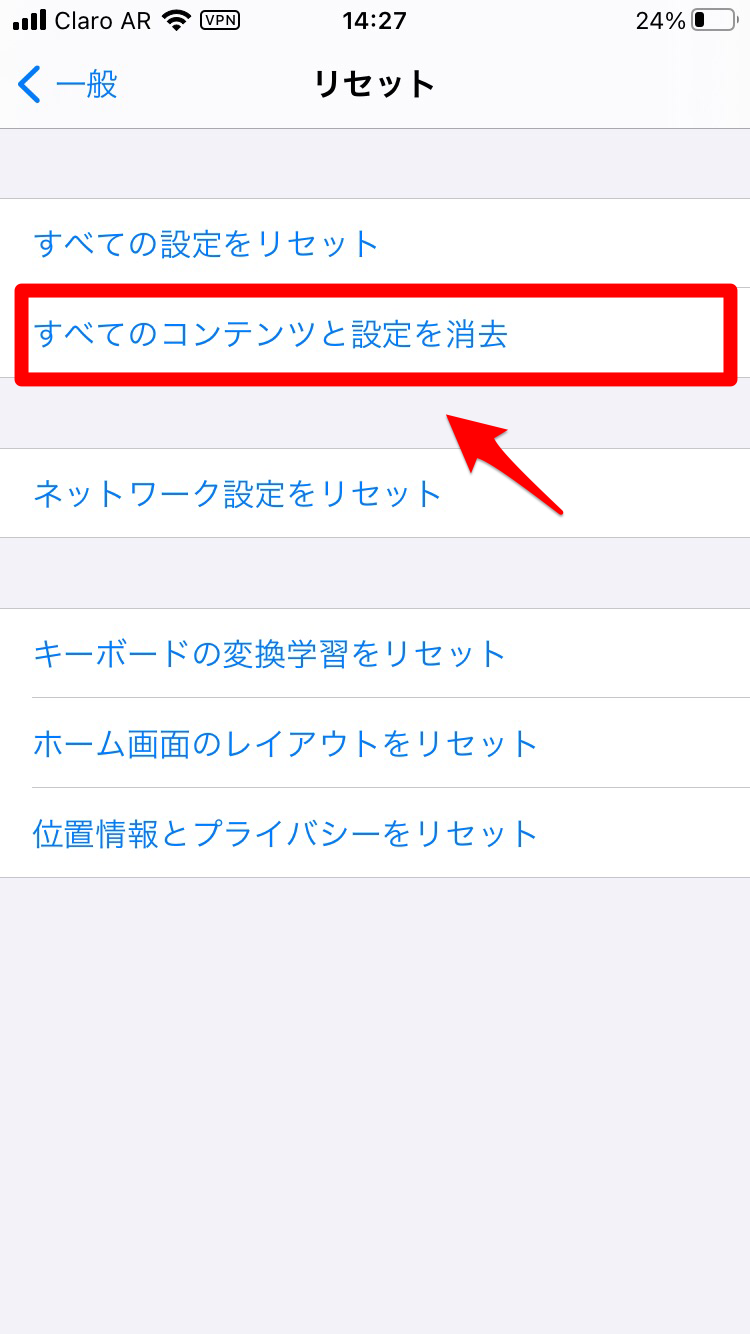
これで、初期化が始まります。
App Storeでアプリを検索できないときは、iPhoneを再起動してみよう

App Storeで欲しいアプリが検索できない場合、記事中でご紹介した複数の方法を試せば改善されます。
ぜひ、それぞれの手順を参考に問題を解決してみてください。